Kako provjeriti tvrdi disk za pogreške

- 2183
- 7
- Johnny Ankunding
Klasični tvrdi disk važna je komponenta računala koja pruža dugotrajnu pohranu velikih količina podataka. No, budući da funkcioniranje takvog pogona zahtijeva veliku brzinu rotacije vretena, resurs tvrdog diska je ograničen. S vremenom se na površini ploča pojavljuju područja, čija se magnetizacija/demagnetizacija događa s pogreškama. Takva neispravna područja nazivaju se sektorima kreveta i moraju se moći identificirati na vrijeme kako bi se isključio izgled velikog broja nečitljivih datoteka.

Danas ćemo razmotriti najčešće načine dijagnosticiranja stanja tvrdog diska, među kojima možete razlikovati ugrađene -u sredstvima i programima od proizvođača trećih strana.
HDD Provjerite naredbeni redak
Od najranijih verzija MS Windows, ovaj je operativni sustav opremljen uslužnom programom koji može dijagnosticirati korištene pogone. Razmislite kako provjeriti tvrdi disk računala radi servisibilnosti i prisutnosti odlaznih sektora pomoću ovog alata:
- Nazovite konzolu "Izvedite";
- Unesite naredbu CMD;
- U prozoru terminala upisujemo chkdsk: /f /r;
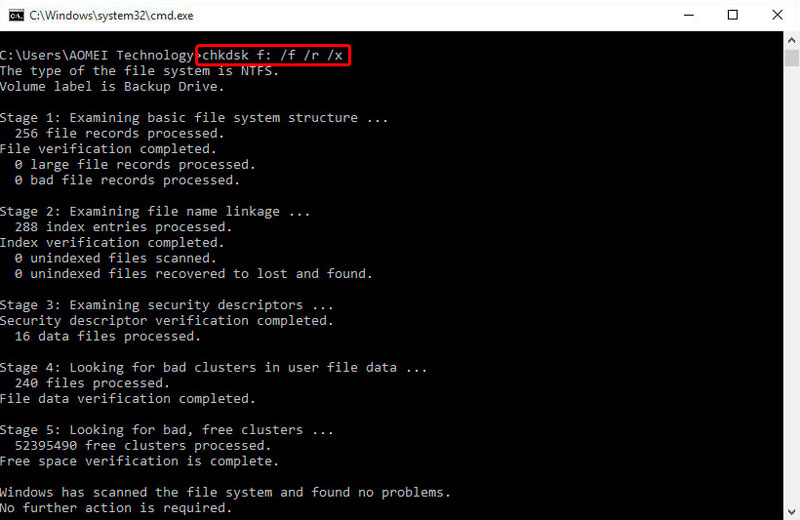
- Ako namjeravate skenirati disk koji koristi operativni sustav, uslužni program će izdati poruku o tome i preporučiti vam da provjerite nakon ponovnog pokretanja, prije početka Windows -a;
- Odgovarajući na n, počnete provjeravati sada, prema rezultatima od kojih će izvješće s rezultatima čeka biti predstavljeno u prozoru programa.
Malo o korištenim parametrima. /F znači da bi uslužni program trebao, ako ih pogreške otkrije, automatski ispraviti, /r - da je potreban disk s traženjem sektora kreveta, a ako se takve pronađu, morate pokušati vratiti podatke zabilježene u njima.
PAŽNJA. Provjerite korisnost Disk razumije diskove oblikovane u NTFS, FAT32 format. Ako želite provjeriti nosač u kojem se koristi drugi datotečni sustav, neće biti prepoznat.Imajte na umu da ako je volumen diska velik, tada cjelovita provjera s tim parametrima može potrajati puno vremena, do nekoliko sati. Razmotrite ovo ako imate manjku vremena.
I još jedna nijansa: Uslužni program dobro se slaže sa svojim zadacima, s potragom za lošim sektorima i korekcijom pogrešaka. Ali ako djeluje s diskom koji koristi sustav, tada na onim područjima koja su dodijeljena datotekama koje koristi operativni sustav, korekcija će biti nemoguća. To će se vidjeti u izvješću - broj pronađenih i ispravljenih sektora neće se podudarati.
Situacija je popravljiva, samo trebate pokrenuti uslužni program u načinu izvanmrežnog skeniranja. To znači da će disk koji ste odabrali biti isključen, provjeren i montiran. Malo je vjerojatno da se takav fokus može izvesti sa sistemskim diskom, ali ovdje postoji rješenje: CHKDSK će pokrenuti skeniranje nakon prvog ponovnog punjenja računala.
Da biste radili program u izvanmrežnom načinu, morate dodatno odrediti parametar /ofranlinescanandfix. Ako uslužni program izvještava da se disk ne može provjeriti, jer ga koristi sistemski postupak. Odgovorite y, Zatvorite prozor terminala, ponovno prebacite računalo - skeniranje će se automatski pokrenuti do početka operativnog sustava.
SAVJET. Uvijek možete pogledati rezultate skeniranja - dnevnik se pohranjuje u Windows (Win+R, EventVWR tim.MSC, Pododjeljak "Aplikacije", Pretraživanje riječi CHKDSK).Provjera putem Windows Explorera
Jednostavan i razumljiv način provjere pogrešaka na tvrdom disku je korištenje "vodiča". Kliknite PKM na disku koji želimo provjeriti, uđite u "Svojstva", a putem kartice "Usluga" Počinjemo provjeriti.
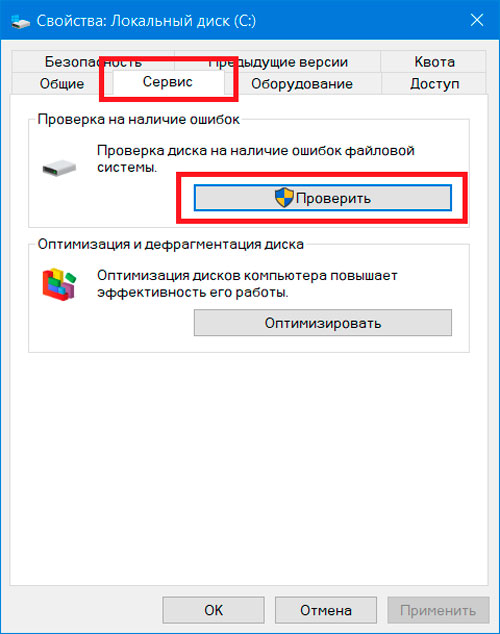
Za "desetke" i Windows 8.1 Provjera možda neće biti potrebna. Barem ćete vidjeti takvu poruku, ali možete je pokrenuti prisilno. Pored provjere, Windows 7 ima priliku ispraviti sektore kreveta koji sadrže pogreške - samo trebate staviti odgovarajuće kontrolne oznake prije početka.
U svakom slučaju, izvješće će biti dostupno u časopisu, pretraga se vrši na isti način opisani gore.
HDD Provjera u Windows PowerShell
Razmislite kako provjeriti učinkovitost tvrdog diska pokretanjem PowerShell -a kao alternativa za korištenje naredbenog retka:
- Pokrenite konzolu "Perform";
- Okupite PowerShell;
- Kliknite na vrh PKM -a na pronađenom elementu i odaberite pokretanje usluge u ime administratora;
- Da bismo provjerili tvrdi disk, uvodimo sljedeće naredbe:
- Popravite -Volume -živetter (imajte na umu da debelo crijevo ne treba ovdje staviti);
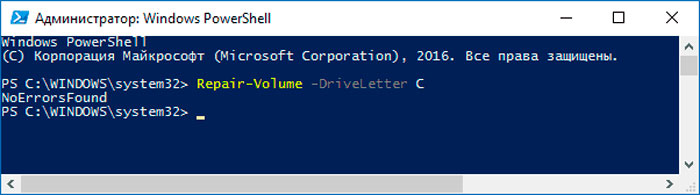
- Popravak -Lolume -živetter -offlescanandFix (ovaj se parametar koristi ako trebate izvršiti izvanmrežno skeniranje).
- Popravite -Volume -živetter (imajte na umu da debelo crijevo ne treba ovdje staviti);
NoerrorsFound poruka znači da na disku nije bilo pogrešaka.
Treći softver za provjeru tvrdih diskova
Mnogo je specijaliziranih programa i komunalnih usluga namijenjenih provjeri tvrdih diskova na prisutnost slomljenih sektora s mogućnošću da ih popravimo.
Kristaldiskinfo
Pripada najboljim dijagnostičkim programima za provjeru stanja HDD -a. Može raditi sa svim sortama diskova, uključujući i vanjski. Izvršava temeljito skeniranje površine diskova, stvara detaljno izvješće s analizom stanja svih diskova povezanih s računalom u obliku detaljnog sažetka. Uz pomoć ovog izvještaja, saznate cijeli sažeti disk, uključujući verziju firmvera i druge zanimljive informacije.
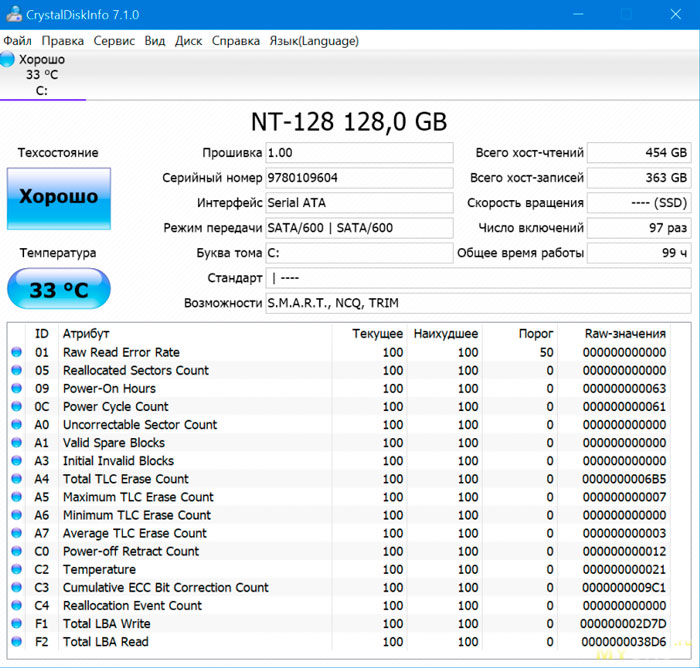
Uslužni program može pratiti temperaturu HDD -a u stvarnom vremenu, trenutna vrijednost prikazuje se u području jezične ploče, u donjem desnom kutu radnog zaslona. Za napredne korisnike moguće je izvršiti finu postavku parametara provjere. Također možete biti nula metara slomljenih sektora diska. Čak je i takva funkcija jer je praćenje broja pokretanja računala dostupna.
Glavni nedostatak Crystaldiskinfo je nemogućnost ispravljanja pogrešaka, ali idealno je dijagnosticirati tvrdi disk.
Victoria Hdd
Možda najpoznatiji besplatni program prisutan na tržištu već dugo vremena. Ima opsežnu funkcionalnost, omogućava vam da provjerite stanje tvrdog diska i izdajete detaljne informacije o rezultatima takve provjere. Izvještaj je sastavljen u obrascu prikladnom za konačnog korisnika, niti jedan podaci koji zahtijevaju dekodiranje neće biti. No, prve verzije programa nisu imale grafičko sučelje i obiluje u tehničkom smislu koja je zahtijevala studiju.
Program pripada kategoriji freeware -a, to jest, možete ga koristiti potpuno besplatno. Preuzimanje je bolje proizvesti sa službene stranice.
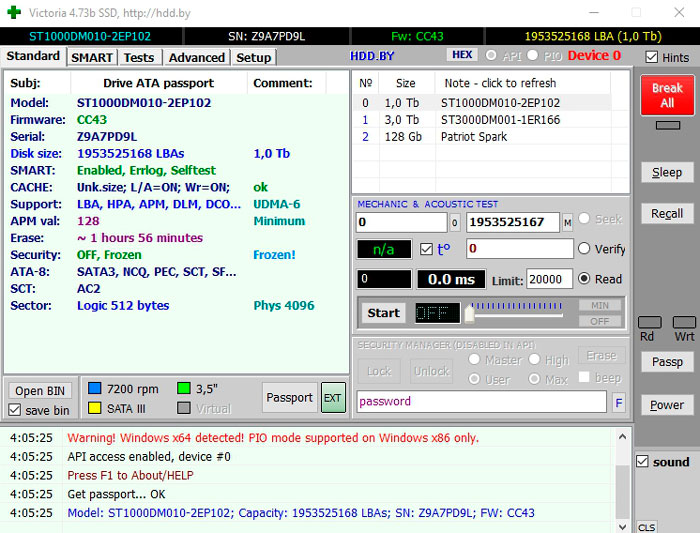
Dajemo upute kako dijagnosticirati tvrdi disk u programu Windows 10 Victoria:
- Pokrećemo uslužni program (nužno s pravima administratora);
- Ako imate upozorenja, zanemarite ih pritiskom na OK (namijenjeni su stručnjacima za uslužne centre);
- Kliknite karticu Standard, odaberite tvrdi disk s popisa koji želimo provjeriti;
- Za brzu provjeru kliknite karticu Smart, a zatim gumb Get Smart. Rezultati će biti predstavljeni u grafičkom obliku, zeleni krugovi govore o odsutnosti problema, žutom - o ne -kritičkim problemima, crvenom - o ozbiljnim kvarovima;
- Da biste izveli detaljni odabrani ček, morate ići na karticu Test i pritisnite gumb Start.
Tumačenje rezultata od velike je važnosti od velike važnosti. Sektori će biti obojeni u različitim bojama, tonalitet ovisi o brzini izvršenja operacija čitanja/snimanja. Dakle, siva boja sugerira da je brzina liječenja i odgovora u granicama normale, zeleni sektori - operacija se ne izvodi uvijek normalno. Ne bi trebalo biti previše takvih sektora (do nekoliko tisuća). Ali oni se nalaze čak i na novom HDD -u. Narančasta boja sugerira da ta područja uskoro mogu u potpunosti odbiti. Ne bi trebalo biti više od 100. Sektori plave i crvene boje - ne čitaju, pa ih moraju isključiti iz žalbe.
Način skeniranja može se odabrati sa sljedećim opcijama:
- Zanemarite - samo provjerite;
- Remap - Ako se otkriju sektori kreveta, ako je moguće, moraju ih zamijeniti rezervom;
- Vrati - pokušaj obnavljanja softvera sektora neuspjeha;
- Izbrisati - sektori za ponovno fokusiranje s pogreškama
Kristalni disk oznaka
Ako želite provjeriti brzinu/čitanje tvrdog diska, program Crystaldiskmark bit će odličan izbor.
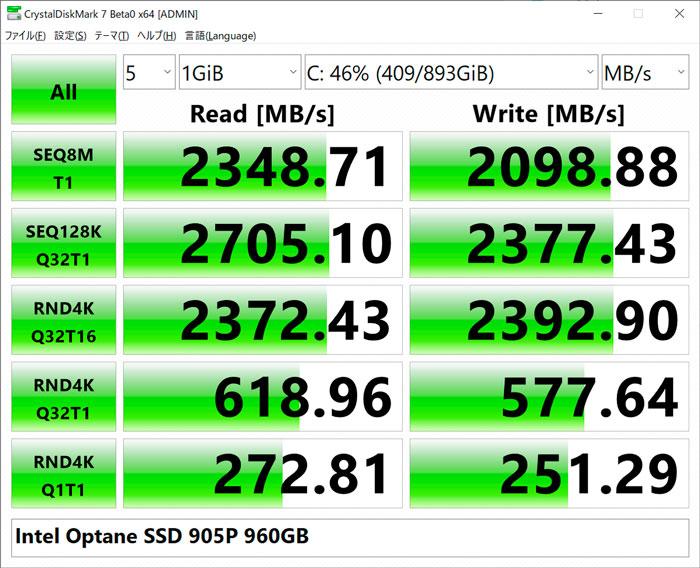
Među prilagodljivim parametrima programa vrste snimanja/čitanja, odabir diska, naznaka veličine testne datoteke. Korisnost čini prilično detaljno izvješće, ali bit će ga prilično teško razumjeti. Međutim, na Internetu možete pronaći rezultate uzornog testa sličnog modela tvrdog diska, a ako se ne razlikuju previše o integritetu HDD -a, ne možete se brinuti. Inače je bolje započeti ček putem Victoria.
Tvrdi disk sentinel
Provjerite radnu sposobnost tvrdog diska na računalu pod Windows 10/8/7 s više čitljivih rezultata pomoći će russificiranom uslužnom disku Sentinel.
Osim provjere velikog broja pokazatelja rada HDD -a, program se dobro slaže s nadzorom diskova. Možete naznačiti maksimalnu temperaturu grijanja tvrdog diska, ako će uslužni program biti prekoračen, obavijestit ćete vas o potrebi da se ohladi unutrašnjost računala kako biste izbjegli pregrijavanje.
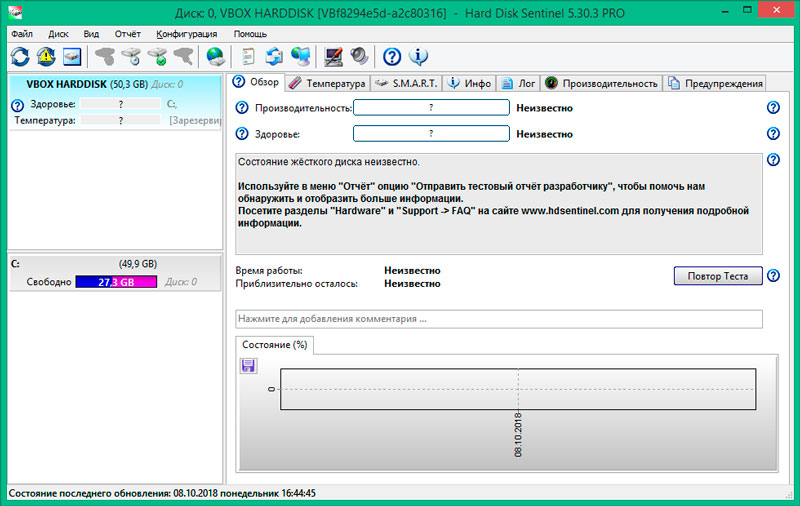
Za razliku od prethodne uslužne programe, ovaj program izdaje vizualni izvještaj o stanju diska, o njegovom trenutnom izvedbi, pa čak i zna kako predvidjeti preostali Winchester resurs, dajući korisnicima preporuke što učiniti s tvrdim diskom koji ima problema sektori i treba li zamijeniti.
Hddlife
Tvrdi disk je računalna komponenta čiji je život prilično nepredvidiv. Vlasnik zastrašivanja pokušat će upozoriti situacije koje izazivaju svoje potpuno odbijanje, a za to postoji mnogo programa koji mogu provjeriti HDD i ispraviti pogreške u slučaju otkrivanja njih. Oni uključuju hddlife, koji ima blizance, ssdlife. Potonji, kao što je lako pogoditi, specijalizirao se za praćenje pogona čvrstog stanja.
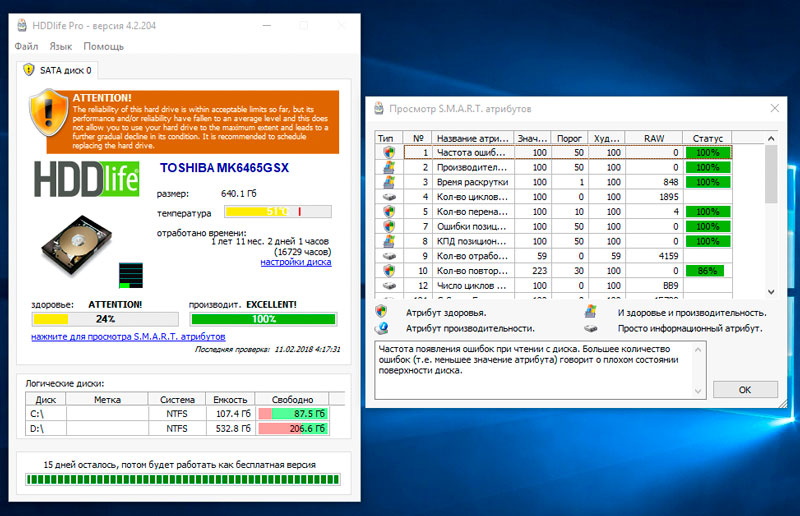
Uslužni program omogućuje vam praćenje stanja diska, prikazujući ga gradivom u boji - tehniku koja se često koristi u često. Sektori koji funkcioniraju normalno prikazuju zeleno, ako su između života i smrti - narančaste. Prisutnost mnogih crvenih web mjesta sugerira da je vrijeme da se tvrdi disk pošalje na otpad - na njemu je previše nečitljivih sektora, a njihov će se broj samo povećati.
Uobičajeni rad na računalu s takvim diskom je rizičan, može odbiti u bilo kojem trenutku, što prijeti gubitkom informacija.
Besplatna verzija ima ograničenu funkcionalnost, ali opcija HDDLife Professional omogućuje vam obavljanje mnogih jedinstvenih operacija. Ovdje možete konfigurirati uslužni program za stalno praćenje jednog ili više diskova, a ako se otkrije masovni kvar, pošaljite poruku o tome e-poštom o ovome.
Postoji grafikon koji pokazuje rezultate testova, koliko je vremena HDD radio. Takva prilika neće biti suvišna ako ćete kupiti rabljeni proizvod.
Postoji i odjeljak koji vam omogućuje praćenje temperature tvrdog diska s istom gradicom boja: zelena - norma, žuta - temperatura je blizu kritične, crvene - računalu je potrebno dodatno hlađenje.
Za neke HDD modele moguće je promijeniti pokazatelje buke - brzina rotacije pomoću klizača. Povećavajući jedan od pokazatelja, smanjit ćete drugi, postižući optimalnu vrijednost za sebe.
Također primjećujemo dostupnost programa za prijenosna računala.
HD melodija
Mali uslužni program s jednostavnim i razumljivim sučeljem je sve što trebate provjeriti kako radi vaš tvrdi disk. Skeniranje se temelji na pametnom algoritmu s čitanjem/snimanjem na niskoj razini.
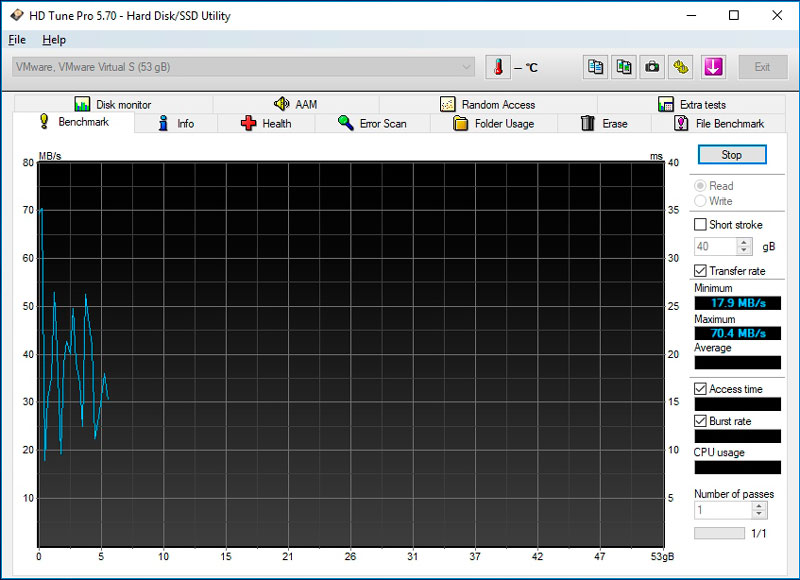
Pored otkrivanja loših sektora, uslužni program može ih ispraviti. HD melodija je dobra jer može otkriti atipične pogreške koje nisu u stanju pronaći mnoge druge specijalizirane programe. Plaćena verzija Pro ima mnogo veći skup funkcija i mogućnosti u pogledu praćenja stanja tvrdih diskova.
Hitachi Drive Fitness test
Mnogi proizvođači željeza za računala imaju svoje verzije programa koji prate stanje HDD -a. Pogon fitness test - jedan od njih, može se nazvati univerzalnim, jer razumije gotovo sve sorte pokretača diska.
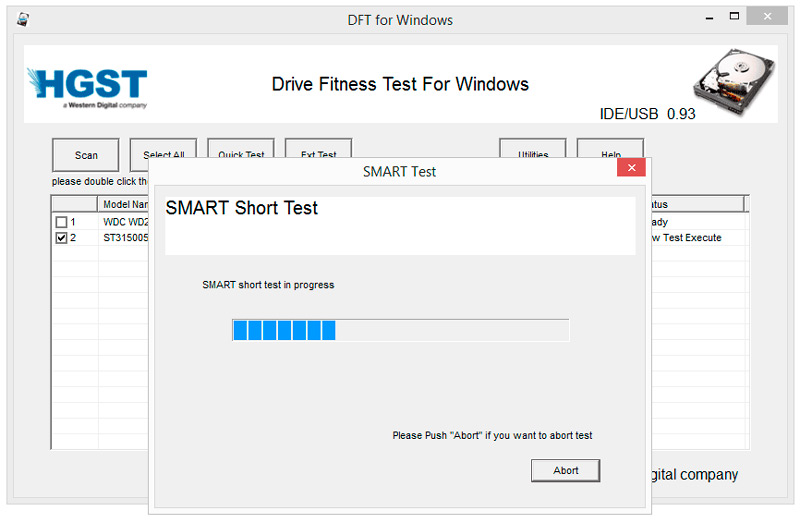
Uz pomoć ovog uslužnog programa, možete dobiti potpunu sliku stanja vašeg diska podsustava. Postoji funkcija praćenja koja vam omogućuje praćenje parametara trenutnih vijaka. Rezultati ispitivanja prikazani su u obliku detaljne statistike, koje ne -specijalist može protumačiti.
Seagate Seatools
Drugi program iz ove kategorije koji prepoznaje diskove svih proizvođača i čak može raditi sa SSD pogonima. Osim provjere tvrdih diskova i korekcije pogrešaka, Seagate Seationols može otkriti nespojivu opremu i obavijestiti o tome vlasnika računala, pronaći nedosljednosti u računalnom datotečnom sustavu, identificirati oštećene vozače, pa čak i otkrivanje virusa.
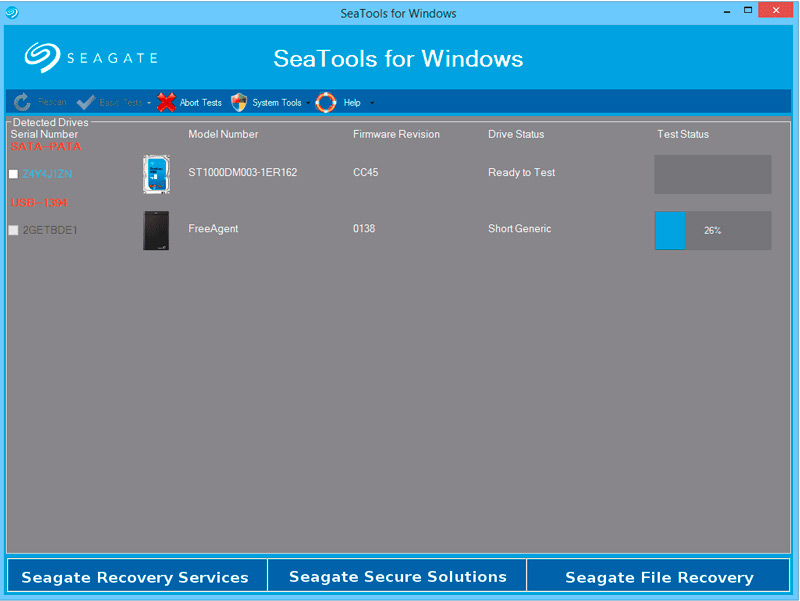
Koristi se za provjeru i testiranje stanja tvrdog diska. Pronalazi bilo kakve probleme i neispravnosti.
Mnogi korisnici primjećuju da uslužni program djeluje vrlo učinkovito, pronalazeći čitav raspon pogrešaka i kvarova.
Potpuni popis takvih komunalnih usluga uzeo bi redoslijed veličine više prostora, tako da korisnicima dajemo pravo da utvrde koji program provjeravaju njihove tvrde diskove. Moguće je s pouzdanjem reći da većina vlasnika računala koristi uslužne programe predstavljene ovdje. Ali ako imate svoje mišljenje o ovoj temi, bit će nam drago vidjeti u komentarima.
- « Pravilna povezanost internetskih rozeta
- Kako stvoriti vlastitu konfiguracijsku datoteku u Counter-Strikeu »

